无线鼠标不能用 对码软件
怎么解决win8使用蓝牙鼠标提示输入码无效

怎么解决win8使用蓝牙鼠标提示输入码无效
Windows8系统连接蓝牙鼠标失败,提示“输入码无效,请再试一次,并且确保仍可以检测到你的鼠标。
”那么怎么解决win8使用蓝牙鼠标提示输入码无效呢?今天店铺就和大家说说win8使用蓝牙鼠标提示输入码无效的解决方法。
解决win8使用蓝牙鼠标提示输入码无效方法
1、在win8.1系统的桌面上,用win+R组合键打开运行框,输入services.msc后按回车键。
2、在系统服务的对话框中,滑动右侧的滚动条,找到“bluetooth support service”选项,并双击将它打开。
3、在bluetooth support service属性的对话框中,将其启动类型选择为“自动”,服务状态选择为“启动”。
4、完成上述操作之后,启动鼠标的蓝牙按钮,并输入正确的配对码就应该能正常连接了。
戴尔无线鼠标没反应怎么解决

戴尔无线鼠标没反应怎么解决在有些时候我们的戴尔无线鼠标没反应了,这该怎么办呢?那么下面就由店铺来给你们说说戴尔无线鼠标没反应的解决方法吧,希望可以帮到你们哦!戴尔无线鼠标没反应的解决方法一:戴尔电脑的无线鼠标用不了,有3种可能性,第一种可能是无限鼠标的光电管故障,造成鼠标无法侦测位置,鼠标就无法使用了。
第二种是鼠标的电路故障,内部存在电路的短路或者断路,鼠标也无法使用。
第三种,鼠标没有插牢固,造成接口接受器的接触不良,鼠标也无法使用。
1.在设备管理器--通用串行总线控制器--将USB拔出(记住此时显示的设备)--再插入--多出的设备将其删除-重新连接看看。
2.假如无法连接--登陆电脑官方网页--输入电脑型号--驱动工具及相关下载--找到串行总线控制器驱动--下载即可。
3.或下载驱动精灵或驱动人生--打开软件--检测驱动--点击USB驱动下载即可。
其次:首先,确认电脑能够正常使用鼠标,不能确认的情况下,可以找一个有线鼠标测试即可。
如果不能使用,那要先把电脑能使用鼠标的问题解决就行的;如果能使用,那把无线鼠标接收器插入到电脑USB口。
检查无线鼠标电池是否安装正确,有的品牌新买的鼠标电池是安装好的,有一绝缘小纸拉条,拉开即可;检查无线鼠标开关,置于“ON”的位置。
部分入门级鼠标无开关,那装装了电池就表示已经开启。
确保接收器和无线鼠标间没有明显的物体阻挡,有的USB接口处于四周为金属板的凹槽内,这样信号会受到严重的屏蔽,建议使用延长线或更换其它位置USB接口。
如果是台式机,建议置于机箱前置USB接口;确保2米内没有WIFI无线信号源或其它高频无线信号源。
更换不同的USB口测试;更换电脑测试;更换电池测试。
有的新买的鼠标也会存在原配电池掉电情况。
对码配对操作。
无线鼠标有可能掉码,即忘记谁是它的伴侣是谁了,需要用官方提供的对码软件做对码操作,配对成功,又可以正常使用了。
如果按以上操作多次还是不能使用,基本就有故障问题了,需要联系售后处理。
为什么笔记本上的无线鼠标不能用
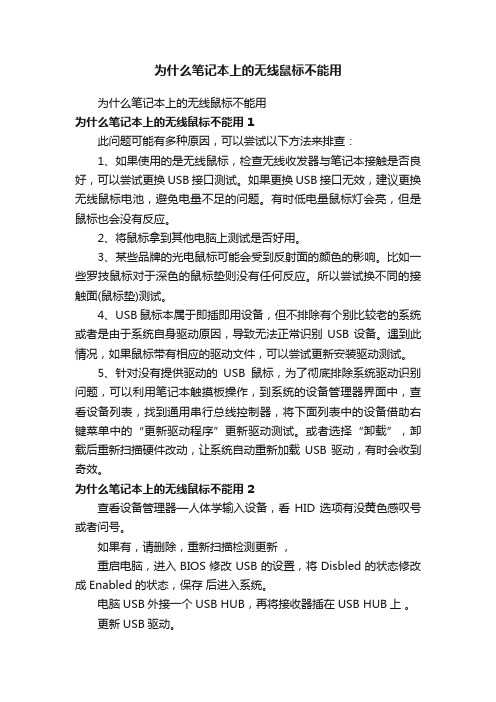
为什么笔记本上的无线鼠标不能用为什么笔记本上的无线鼠标不能用为什么笔记本上的无线鼠标不能用 1此问题可能有多种原因,可以尝试以下方法来排查:1、如果使用的是无线鼠标,检查无线收发器与笔记本接触是否良好,可以尝试更换USB接口测试。
如果更换USB接口无效,建议更换无线鼠标电池,避免电量不足的问题。
有时低电量鼠标灯会亮,但是鼠标也会没有反应。
2、将鼠标拿到其他电脑上测试是否好用。
3、某些品牌的光电鼠标可能会受到反射面的颜色的影响。
比如一些罗技鼠标对于深色的鼠标垫则没有任何反应。
所以尝试换不同的接触面(鼠标垫)测试。
4、USB鼠标本属于即插即用设备,但不排除有个别比较老的系统或者是由于系统自身驱动原因,导致无法正常识别USB设备。
遇到此情况,如果鼠标带有相应的驱动文件,可以尝试更新安装驱动测试。
5、针对没有提供驱动的USB鼠标,为了彻底排除系统驱动识别问题,可以利用笔记本触摸板操作,到系统的设备管理器界面中,查看设备列表,找到通用串行总线控制器,将下面列表中的设备借助右键菜单中的“更新驱动程序”更新驱动测试。
或者选择“卸载”,卸载后重新扫描硬件改动,让系统自动重新加载USB驱动,有时会收到奇效。
为什么笔记本上的无线鼠标不能用 2查看设备管理器—人体学输入设备,看HID选项有没黄色感叹号或者问号。
如果有,请删除,重新扫描检测更新,重启电脑,进入BIOS修改USB的设置,将Disbled的状态修改成Enabled的状态,保存后进入系统。
电脑USB外接一个USB HUB,再将接收器插在USB HUB上。
更新USB驱动。
无线鼠标采用无线技术与计算机通信,从而省却了电线的.束缚。
其通常采用的无线通信方式包括蓝牙、Wi-Fi (IEEE 802.11)、Infrared (IrDA)、ZigBee (IEEE 802.15.4)等等多个无线技术标准。
为什么笔记本上的无线鼠标不能用 31、鼠标连线接触不良鼠标接口一般分为USB或者PS/2接口,其中PS/2是台式电脑最常用的接口,USB接口用在笔记本上比较多,并且USB接口鼠标是通用的,如果发现鼠标动不了,首先我们可以简单的晃动下鼠标线是否接触不良,如果晃动过程鼠标偶尔可以移动说明接触不良,如果晃动鼠标线依然不动,则可以换个接口试试或者换个电脑试试。
对码软件使用及对码步骤

对码软件使用及对码步骤
第一步:请将USB接收器插入电脑的USB接口,然后使用一只普通的有线鼠标,双击下面的图标.
第二步:用鼠标双击对码软件图标后将会出现以下的画面后,单击设备对码.(红色标示)
第三步:单击设备对码后将出现60秒倒记时.此时请按下鼠标底盖上的对码按键.(确认已正确
安装好电池)
第四步:对码成功后将显示鼠标对码成功..如果尚未看到如下画面提示请重复以上步骤.
第五步: 请再次单击设备对码后将出现60秒倒记时.此时请按下键盘底盖上的对码按键.(确
认已正确安装好电池)
第六步:对码成功后将显示键盘对码成功..如果尚未看到如下画面提示请重复以上步骤.
第七步:请关闭此对码软件,这时你的键盘和鼠标已经可以正常使用了.
(此对码软件上的其它设置请不要随意更改,以免造成设备工作不正常)。
Newmen新贵 2.4G无线键鼠(金色版)对码说明

Newmen 新贵 2.4G无线键鼠(金色版)对码说明
软件说明: 此软件适应接收器为金色LOGO的新贵 2.4G无线产品; 此软件只有在无线产品出现更换接收器、 掉码,或受干扰严重的情况下才使用。
Newmen 新贵 2.4G无线键鼠(金色版)对码说明
步骤三:点击“快速连接设备”,接收器进入对码状态。
点击快速连接设备
对码时间60秒 自动倒计时 显示已进入 对码状态
鼠标,键盘对码选择 勾上
Newmen 新贵 2.4G无线键鼠(金色版)对码说明
步骤四:鼠标对码 将鼠标电源开关拔到ON处,开启鼠标; 鼠标与离接收器保持在20cm以器
成功联接。
鼠标对码成功后,显示当前 状态已经联接了鼠标。
Newmen 新贵 2.4G无线键鼠(金色版)对码说明
步骤五:键盘对码 键盘与离接收器保持在20cm以内的距离; 按住键盘的”ESC“与”Pause Break“ 两个按键便可与接收器成功联接。
Newmen 新贵 2.4G无线键鼠(金色版)对码说明
步骤一:打开对码软件,出现如下界面。 (打开软件时,如有系统杀毒软件等拦截提示,选择请允许放行。)
Newmen 新贵 2.4G无线键鼠(金色版)对码说明
步骤二:将“金色LOGO”接收器插入计算机USB接口。
显示USB设备已连接
显示设备正常
显示设备名称
Win10蓝牙鼠标出现输入码无效怎么解决?
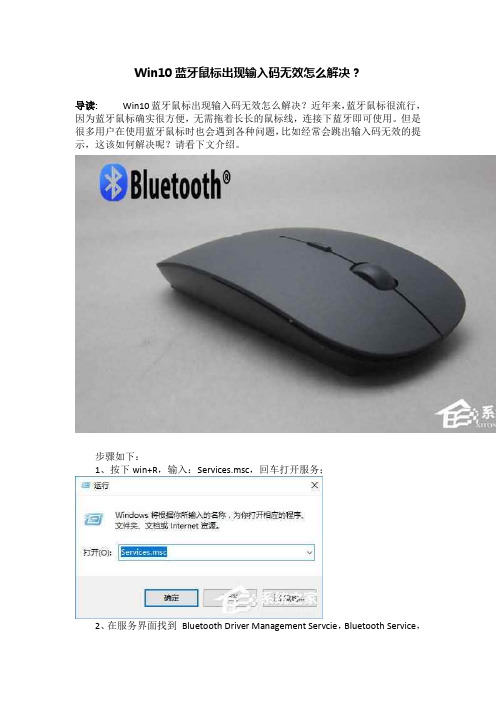
Win10蓝牙鼠标出现输入码无效怎么解决?
导读:Win10蓝牙鼠标出现输入码无效怎么解决?近年来,蓝牙鼠标很流行,因为蓝牙鼠标确实很方便,无需拖着长长的鼠标线,连接下蓝牙即可使用。
但是很多用户在使用蓝牙鼠标时也会遇到各种问题,比如经常会跳出输入码无效的提示,这该如何解决呢?请看下文介绍。
步骤如下:
1、按下win+R,输入:Services.msc,回车打开服务;
2、在服务界面找到Bluetooth Driver Management Servcie,Bluetooth Service,
Blue Support Service 3个服务重新启动,若未运行将这3个服务双击打开,将这些服务的启动类型设置为“自动”,然后点击“应用”-- “启动”--“ 确定”就可;
若经过设置后问题依旧则继续往下看:
3、在任务栏右下角找到的wifi图标,点击网络设置,打开网络设置;
4、在右侧移动到底部,选择“更改适配器”选项,看到WLAN图片,右击打开-“属性”,如图:
也可以在开始菜单上单击右键,选择-- 设备管理器--- 网络适配器,在网卡上单击右键,选择属性,打开网卡属性;
5、打开网卡属性后,点击“配置”选项,然后切换到【高级】选卡,在列表里面找到“Bluetooth协作”,改成“自动”,点击确定保存设置即可。
以上就是Win10蓝牙鼠标出现输入码无效的解决办法,有遇到此错误的伙伴,可以按照上述步骤设置一下,基本都能修复蓝牙鼠标问题。
解决无线鼠标重新对码问题1

解决无线鼠标重新对码问题
笔者不慎将多套双飞燕G3100无线键鼠套件的USB接收器混合,导致接收器与键盘、鼠标不能配套使用,通过人工配对,解决了部分问题,但仍有部分鼠标不能使用。
后来在厂商的帮助下,笔者利用双飞燕的对码软件让剩下鼠标恢复了正常,在此将解决问题的过程告诉有相同遭遇的朋友。
首先,我们必须拥有一台USB接口正常且连有能够正常使用鼠标的电脑用以运行对码软件,然后下载对码程序,笔者用的这款软件的版本是v1.1,支持天遥G3.G5.G7.G9系列键鼠对码,该软件无需安装,为绿色软件。
双飞燕对码软件主界面
对码时,第一步要将G3100鼠标的USB接收器插入电脑,等待系统正确识别后,点击对码程序里“开始对码”的按钮,软件便开始对码。
这时候迅速取出鼠标里的电池,在15秒时间内再装上并打开鼠标电源,此时对码程序“显示鼠标配对码”的空格里会显示6个配对码,代表配对完成。
经过重新对码之后,笔者的G3100终于恢复正常。
键盘的对码过程和鼠标类似,不再重复。
对码程序的界面
在这里,值得给大家说明的是,这个对码程序是双飞燕无线键鼠的通用软件,只要是天遥G系列的无线键鼠,均可以通过它来实现重新对码。
那些丢失接收器的朋友们,相信读完本文后就知道该如何恢复了。
电脑接无线鼠标没反应怎么办

电脑接无线鼠标没反应怎么办
相比于有线鼠标,无线鼠标没反应怎么办的现象较多,鼠标上的电源指示灯和底部光源均正常亮起,但是移动鼠标屏幕指针无法移动。
那么你知道电脑接无线鼠标没反应怎么办吗?下面是店铺整理的一些关于电脑接无线鼠标没反应的相关资料,供你参考。
电脑接无线鼠标没反应的解决方法:
对于这种情况,用户只需要将无线鼠标与电脑重新对码连接即可解决。
尽管不同鼠标厂商所提供的对码方式有所区别,但基本都是通过重新开关或按下鼠标底部对码键两种方式来完成。
用户只需查看鼠标说明书或上网查阅,将鼠标与电脑重新连接,即可解决鼠标不动了的问题。
如果您使用的是全新:一般都不会有问题,有问题按下面步骤排查。
如果不是全新的,我们一般从电量、usb接口、鼠标配件问题开始。
(1)电量供应不足,剩余电池不足以驱动无线鼠标,电量不足会导致无线鼠标操作缓慢,或者无反应的情况发生,更换电池即可。
(2)检查USB无线鼠标接受器是否插牢固,拔下重插或者换个USB 接口试试,甚至别的电脑上试试,大部分拔插一下接收器就能得到解决,这是由于驱动与硬件兼容性不是很好的原因,如果无线鼠标依然不能用,排查软件问题。
(3)鼠标配件方面(电路板问题在此不作考虑):左键、右键、滚轮等看看他们是否管用,如果部分管用,不管用的部分很有可能是坏的;都不管用的话,从以上方面排查一下,相信我们还不至于运气如此不好。
如果万一我们真的很不幸,不管是新买的还是使用过的无线鼠标,以上都排查过了确定没问题,仍然无法使用的话,建议您赶快前往购买的地方换一个新的鼠标,现在的鼠标大多都是2年质保的,相信您的问题很快就能得到解决。
2.4G键鼠对码程序操作指引

2.4G键鼠对码程序操作指引一:由于2.4G键鼠对码程序正在进行认证,故在安装此驱动程序时请按以下步骤操作:1、将鼠标接收器插在电脑任一空闲的USB端口上;2、开始安装2.4G键鼠对码程序。
安装的过程中会弹出一个警告框,其内容大意为:“该驱动未通过微软认证,是否继续安装?”,请您选择“仍然继续安装”。
3、驱动程序安装完成后,请重启您的电脑。
(注意:若您电脑主机的操作系统为Vista 64 bit和Windows7 64 bit版本,在重启时需按F8进入‘启动选项’,并选择“禁用驱动程序签名强制”,然后按回车键进入系统。
)注意:* 驱动程序安装完成后,该驱动程序只针对安装驱动时接收器所在的那个USB端口有效,如果接收器插到另一个USB端口,则必须重复上面的操作。
* 以上限制在该驱动程序通过认证后即消除。
我们会将通过认证的驱动发布在雷柏网站供您下载。
二.由于驱动还未进行认证,再进行接收器写码时请按以下操作步骤进行操作.1.安装对码硬件时必须插上接收器,安装完成后才能进行写码.2.写码时如果从老方案更换为新方案或套装写码更换为单鼠标写码时必须手动安装驱动程序,否则会提示写码出错,建议重新写码提示.3.此时需要手动安装驱动程序才能进行写码.在桌面我的电脑处点击鼠标右键选择属性,打开设备管理器.、4.选择USB人体学输入设备选项,点击右键选择属性,出现USB人体输入设备属性界面,点详细信息,看产品VID及PID处是否会显示04FC/05D8/04FC/05DA,04FC/0538,1BCF/0501,1BCF/05C2其中一种,如果有在驱动程序界面点击更新驱动程序.5.点击更新驱动程序选项后出现硬件更新向导界面.6.点击是,暂时不选项.7. 出现如下界面.选择从列表或指定位置安装选项.8.选择不要搜索,我要自己选择要安装的驱动程序选项.9.选择不要搜索,我要自己选择要安装的驱动程序.出现如下界面.10.选择2.4g mouse选项,出现如下界面.选择仍然继续.11.驱动安装成功后在设备管理器中出现2.4g mouse选项,如果没有此选项,就是表示安装驱动不成功.按上面方法重新安装.12.此时就可以对另一接收器进行写码.如果由NANO接收器再换成套装接收器或众联接收器写码时需再次按照上述方法去操作.只有当驱动通过微软认证后就不用按上述方法去操作.13.接收器写完码后拨掉接收器就可以重新进行对码.对码方法在对码的界面有显示:注意:更换接收器对码或换接收器写码,必须先插上接收器再安装写码及对码软件,软件安装OK 后在设备管理器中会出现2.4g mouse,才能进行写码及对码动作.制定:周志伟日期:2010.11.1。
carpo无线处理问题方法

Carpo卡尔波无线键鼠的处理问题方法:无线解疑:1.什么是掉码?即无线键盘或鼠标偶然失去连接,无法对码响应的情况。
2.无线产品出现掉码如何应对?所有的无线产品都有可能出现掉码的情况,这个时候可以手动设置对码3.Carpo卡尔波的无线鼠标如何手动进入对码模式?Carpo卡尔波无线鼠标多为免对码设计,偶然出现掉码,可用以下方法实现手动对码:1.装入电池。
2插上接收器,打开MouseSpirit软件,选择”设备对码”义隆方案套装鼠标解决方法:在接收器处于对码模式状态情况下(红色LED闪烁,时间8秒左右)同时按下鼠标的中右两键(机型有H300,H400,H500,单鼠标有生产过V300部分,V700部分,V200部分,V4000,V900,QC标为绿色圆形)义隆方案套装键盘解决方法:在接收器处于对码模式状态情况下(红色LED闪烁,时间8秒左右),同时按住Esc+Q(部分早期机型为ESC+PAUSE)键3-5秒钟,即可设置键盘进入对码模式(机型有H300,H400,H500)小知识:Carpo卡尔波无线产品辐射强度怎么样?Carpo卡尔波产品的无线发射频率为2.4GHZ,远小于手机辐射,也不会对人体产生危害。
接收器的附近有无线网卡或者是蓝牙接收器会影响使用效果?是的,它们的无线信息之间极易产生干扰,尽量避免。
什么是鼠标的激光技术?什么是鼠标的激光技术?当我们把鼠标向左移动一英寸时,400cpi的鼠标会向计算机发出400次“左移”信号,而800cpi的鼠标就发送800次。
做个假设,我们把鼠标移动1/800英寸,那么800cpi的鼠标会向计算机传送一次移动信号,而400cpi的鼠标却没有反应,我们必须再移动1/800英寸它才会传送移动信号什么是鼠标的解析度?解析度是越高越好吗?解析度又叫做分辨频率。
光学鼠标的分辨频率是技术参数中极为重要的一项。
一个800dpi解析度的鼠标意味着它每移动1英寸就回传800次坐标。
蓝牙鼠标对码说明
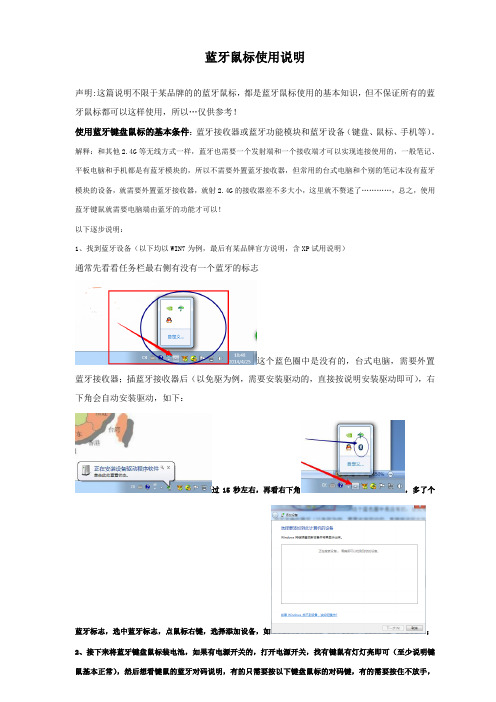
蓝牙鼠标使用说明声明:这篇说明不限于某品牌的的蓝牙鼠标,都是蓝牙鼠标使用的基本知识,但不保证所有的蓝牙鼠标都可以这样使用,所以…仅供参考!使用蓝牙键盘鼠标的基本条件:蓝牙接收器或蓝牙功能模块和蓝牙设备(键盘、鼠标、手机等)。
解释:和其他2.4G等无线方式一样,蓝牙也需要一个发射端和一个接收端才可以实现连接使用的,一般笔记、平板电脑和手机都是有蓝牙模块的,所以不需要外置蓝牙接收器,但常用的台式电脑和个别的笔记本没有蓝牙模块的设备,就需要外置蓝牙接收器,就射2.4G的接收器差不多大小,这里就不赘述了…………,总之,使用蓝牙键鼠就需要电脑端由蓝牙的功能才可以!以下逐步说明:1、找到蓝牙设备(以下均以WIN7为例,最后有某品牌官方说明,含XP试用说明)通常先看看任务栏最右侧有没有一个蓝牙的标志这个蓝色圈中是没有的,台式电脑,需要外置蓝牙接收器;插蓝牙接收器后(以免驱为例,需要安装驱动的,直接按说明安装驱动即可),右下角会自动安装驱动,如下:过15秒左右,再看右下角,多了个蓝牙标志,选中蓝牙标志,点鼠标右键,选择添加设备,如;2、接下来将蓝牙键盘鼠标装电池,如果有电源开关的,打开电源开关,找有键鼠有灯灯亮即可(至少说明键鼠基本正常),然后想看键鼠的蓝牙对码说明,有的只需要按以下键盘鼠标的对码键,有的需要按住不放手,等待找到蓝牙设备,如,选中它,然后点下一步,自动完成对码,同时可能提示安装驱动,但这都不重要,鼠标可以使用了。
3、键盘,如鼠标到找到蓝牙键盘一步,下一步后,需要在键盘上输入一串字符,如这里一定要严格按照左边红色线框中的指示操作!当然,不是所有的蓝牙键盘都是这样,需要看说明的,但我遇到的,几乎都是这样对码的。
同样,最后还是会提示安装驱动,提示安装OK!以下是某品牌蓝牙鼠标的官方说明,有XP的对码教程,有使用的童鞋可以参考下!如果不是很清楚或有疑问可以找我们.一安装电池1,从包装盒里取出蓝牙鼠标2,把2PCS AAA镍氢充电电池按正确极性装入鼠标内部3,把鼠标底部的开关置于On,此时鼠标顶部的连接指示灯将点亮一秒然后熄掉4,电池安装完毕。
无线键鼠的对码攻略

无线键鼠的对码攻略
(一)键盘对码常识
(1)键盘有对码按键(connect)对码
将接收器插入电脑USB接口,键盘按指示正确装入电池,打开电源开关。
按照以下步骤操作进行对码连接:
(2)键盘没有对码按键(connect)对码
将接收器插入电脑USB接口,键盘按指示正确装入电池,打开电源开关。
按照以下步骤操作进行对码链接:
(3)特殊键盘的对码方式
将接收器插入电脑USB接口,键盘按指示正确装入电池,打开电源开关。
按照以下步骤操作进行对码链接:
(三)鼠标对码常识
(1)鼠标有对码按键(connect)对码
将接收器插入电脑USB接口,鼠标按指示正确装入电池,打开电源开关。
按照以下步骤操作进行对码链接:
(2)鼠标没有对码按键(connect)对码
将接收器插入电脑USB接口,鼠标按指示正确装入电池,打开电源开关。
按照以下步骤操作进行对码链接:
(3)特殊鼠标对码方式
1.安装对码软件
2.打开对码软件,插上接收器,屏幕右下角现实(安装driver)
3.鼠标装上电池后,按住按键把开关拨到on处,保持4秒放开
4.点击对码软件bind.软件bind处现实MSE OK,表示对码成功。
如不成功,重复2,3步
骤。
本文出自广东斯泰克电子科技有限公司旗下官方官方电脑配件商城:/。
对码软件使用及对码步骤

对码软件使用及对码步骤
第一步:请将USB接收器插入电脑的USB接口,然后使用一只普通的有线鼠标,双击下面的图标.
第二步:用鼠标双击对码软件图标后将会出现以下的画面后,单击设备对码.(红色标示)
第三步:单击设备对码后将出现60秒倒记时.此时请按下鼠标底盖上的对码按键.(确认已正确
安装好电池)
第四步:对码成功后将显示鼠标对码成功..如果尚未看到如下画面提示请重复以上步骤.
第五步: 请再次单击设备对码后将出现60秒倒记时.此时请按下键盘底盖上的对码按键.(确
认已正确安装好电池)
第六步:对码成功后将显示键盘对码成功..如果尚未看到如下画面提示请重复以上步骤.
第七步:请关闭此对码软件,这时你的键盘和鼠标已经可以正常使用了.
(此对码软件上的其它设置请不要随意更改,以免造成设备工作不正常)。
无线鼠标对码方法

无线鼠标对码方法无线鼠标是现代人办公生活中常见的办公用具,它的便捷性和灵活性受到了广大用户的喜爱。
然而,有时候我们会遇到无线鼠标无法正常使用的情况,这很可能是由于鼠标与接收器失去了对码。
那么,接下来我将为大家介绍一下无线鼠标对码的方法,希望能够帮助大家解决这一问题。
首先,我们需要准备好一台电脑和一个无线鼠标接收器。
接着,我们将接收器插入电脑的USB接口中,等待电脑自动识别并安装驱动程序。
一般情况下,电脑会在右下角的系统托盘中显示一个鼠标图标,表示鼠标已经连接成功。
如果没有显示,我们可以尝试重新插拔接收器,或者更换一个USB接口插入。
接下来,我们需要打开无线鼠标的电源开关,通常在鼠标底部或侧面,然后等待鼠标自动连接到接收器。
在这个过程中,我们需要注意一些细节,比如确保鼠标电池电量充足,以及鼠标与接收器之间没有障碍物阻挡。
有些无线鼠标在对码时会有指示灯闪烁,表示正在连接中,我们可以等待一段时间,直到指示灯停止闪烁,表示对码成功。
如果以上方法无法解决问题,我们可以尝试使用鼠标对码软件来进行对码。
一般来说,鼠标对码软件会自动检测并连接无线鼠标,然后进行对码操作。
我们只需要按照软件提示进行操作,通常只需要点击几下鼠标或按下对应的按键即可完成对码。
对码软件通常会提供详细的操作指南,我们可以根据指南进行操作,以确保对码成功。
最后,如果以上方法仍然无法解决问题,我们可以尝试联系无线鼠标的售后服务,寻求专业的帮助。
他们通常会提供更多的解决方案和技术支持,以确保用户能够正常使用无线鼠标。
总的来说,无线鼠标对码并不是一个复杂的操作,大部分情况下只需要按照上述方法进行操作即可。
希望本文介绍的方法能够帮助到大家,让大家能够更加方便地使用无线鼠标。
电脑识别不了无线鼠标怎么办

电脑识别不了无线鼠标怎么办电脑识别不了无线鼠标怎么办在有些时候我们的电脑识别不了无线鼠标了,这该怎么办呢?那么下面就由店铺来给你们说说电脑识别不了无线鼠标的解决方法吧,希望可以帮到你们哦!电脑识别不了无线鼠标的解决方法一:1.把接收器重新插拔一下,或者换个U口试试,看看有没有反映,如果不管用继续往下看。
2.把无线鼠标打开,看看是不是电池电量不足了,换一个新的电池试一下。
3.打开设备管理器,在通用串行总线控制器找到名字为USB Root Hub的驱动,如果电脑只用了一个USB设备的话,就会只显示一个,右击卸载掉。
卸载完之后无线鼠标就会被重新被识别并重新安装驱动。
4.在别的电脑的USB接口试一下,看能否正常使用,如果能正常使用的话,我们可以考虑换个系统试一下。
电脑识别不了无线鼠标的解决方法二:造成鼠标不动了的原因,可能是由于鼠标与电脑的无线连接中断造成的。
对于这种情况,用户只需要将无线鼠标与电脑重新对码连接即可解决。
尽管不同鼠标厂商所提供的对码方式有所区别,但基本都是通过重新开关或按下鼠标底部对码键两种方式来完成。
用户只需查看鼠标说明书或上网查阅,将鼠标与电脑重新连接,即可解决鼠标不动了的问题。
如果您使用的是全新:一般都不会有问题,有问题按下面步骤排查。
如果不是全新的,我们一般从电量、usb接口、鼠标配件问题开始。
(1)电量供应不足,剩余电池不足以驱动无线鼠标,电量不足会导致无线鼠标操作缓慢,或者无反应的情况发生,更换电池即可。
无线鼠标没反应(2)检查USB无线鼠标接受器是否插牢固,拔下重插或者换个USB 接口试试,甚至别的电脑上试试,大部分拔插一下接收器就能得到解决,这是由于驱动与硬件兼容性不是很好的原因,如果无线鼠标依然不能用,排查软件问题。
(3)鼠标配件方面(电路板问题在此不作考虑):左键、右键、滚轮等看看他们是否管用,如果部分管用,不管用的部分很有可能是坏的;都不管用的话,从以上方面排查一下,相信我们还不至于运气如此不好。
无线鼠标没反应的解决方法

无线鼠标没反应的解决方法无线鼠标没反应的解决方法无线鼠标没反应的解决方法相比于有线鼠标,无线鼠标没反应怎么办的现象较多,鼠标上的电源指示灯和底部光源均正常亮起,但是移动鼠标屏幕指针无法移动。
造成这种鼠标不动了的原因,可能是由于鼠标与电脑的无线连接中断造成的。
对于这种情况,用户只需要将无线鼠标与电脑重新对码连接即可解决。
尽管不同鼠标厂商所提供的对码方式有所区别,但基本都是通过重新开关或按下鼠标底部对码键两种方式来完成。
用户只需查看鼠标说明书或上网查阅,将鼠标与电脑重新连接,即可解决鼠标不动了的问题。
如果您使用的是全新:一般都不会有问题,有问题按下面步骤排查。
如果不是全新的,我们一般从电量、usb接口、鼠标配件问题开始。
(1)电量供应不足,剩余电池不足以驱动无线鼠标,电量不足会导致无线鼠标操作缓慢,或者无反应的情况发生,更换电池即可。
(2)检查USB无线鼠标接受器是否插牢固,拔下重插或者换个USB接口试试,甚至别的电脑上试试,大部分拔插一下接收器就能得到解决,这是由于驱动与硬件兼容性不是很好的'原因,如果无线鼠标依然不能用,排查软件问题。
(3)鼠标配件方面(电路板问题在此不作考虑):左键、右键、滚轮等看看他们是否管用,如果部分管用,不管用的部分很有可能是坏的;都不管用的话,从以上方面排查一下,相信我们还不至于运气如此不好。
解决办法:如果万一我们真的很不幸,不管是新买的还是使用过的无线鼠标,以上都排查过了确定没问题,仍然无法使用的话,建议您赶快前往购买的地方换一个新的鼠标,现在的鼠标大多都是2年质保的,相信您的问题很快就能得到解决。
拓展无线鼠标没有反应了怎么办自从购买了新鼠标之后,原有的杂牌无线鼠标就被束之高阁。
直到有一天,朋友说他鼠标不好用,才突然想起家里还闲置着一个无线鼠标,闲着也是闲着,还不如拿来送给朋友。
找出老鼠标,把接收器往电脑上一插,鼠标居然没反应,看看鼠标底部,没有发光。
怎么回事?对了电池,连忙打开电池仓,好家伙,放置鼠标时,居然忘记把电池拆下来,如今,电池已经烂在电池仓里,电解液流得到处都是连忙拆下已损坏的电池,再看看电池插座两端的触点,还没有被电解液腐蚀得面目全非,再装个电池上去试试吧。
Acer键盘鼠标对码操作说明说课讲解

学习资料
仅供学习与参考键盘鼠标对码操作说明
部分学校说键盘鼠标不能用,其实很多都可以通过重新对码来解决。
键盘鼠标背后贴有编号,是一一对应的,遇到不能用的时候,首先检查一下编号是否一致。
如果编码一致还不能用,先检查电池是否有电,如果有电,可以通过重新对码来解决问题。
在笔记本电脑上操作
一、打开对码软件为
二、插上接收器,软件会显示
三、进行下面操作:
1、在笔记本电脑上插上无线接收器,装上鼠标、键盘电池,在笔记本电脑键盘上按数字(1)键。
进入对码、
2、在无线键盘上同时按(ESC+Q即可)对码。
时间60秒内实现对码,
鼠标能用的情况不需对码。
3、60秒内鼠标对码鼠标同时按(中建+右键)即可完成。
无线鼠标对码我支招
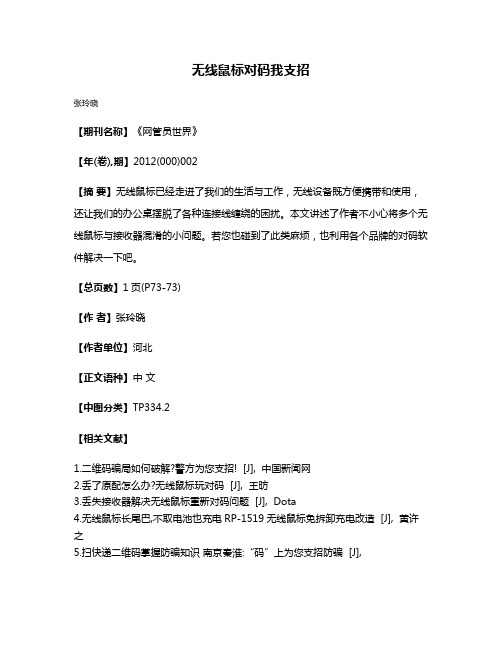
无线鼠标对码我支招
张玲晓
【期刊名称】《网管员世界》
【年(卷),期】2012(000)002
【摘要】无线鼠标已经走进了我们的生活与工作,无线设备既方便携带和使用,还让我们的办公桌摆脱了各种连接线缠绕的困扰。
本文讲述了作者不小心将多个无线鼠标与接收器混淆的小问题。
若您也碰到了此类麻烦,也利用各个品牌的对码软件解决一下吧。
【总页数】1页(P73-73)
【作者】张玲晓
【作者单位】河北
【正文语种】中文
【中图分类】TP334.2
【相关文献】
1.二维码骗局如何破解?警方为您支招! [J], 中国新闻网
2.丢了原配怎么办?无线鼠标玩对码 [J], 王昉
3.丢失接收器解决无线鼠标重新对码问题 [J], Dota
4.无线鼠标长尾巴,不取电池也充电RP-1519无线鼠标免拆卸充电改造 [J], 黄许之
5.扫快递二维码掌握防骗知识南京秦淮:“码”上为您支招防骗 [J],
因版权原因,仅展示原文概要,查看原文内容请购买。
丢失接收器解决无线鼠标重新对码问题

丢失接收器解决无线鼠标重新对码问题
Dota
【期刊名称】《微型计算机》
【年(卷),期】2009(000)024
【摘要】笔者不慎丢失了双飞燕G7630无线鼠标的USB接收器,但重新购买的接收器由于没有进行对码匹配,鼠标依旧不能用。
在厂商的帮助下,笔者利用双飞燕的对码软件让鼠标恢复了正常,在此将解决问题的过程告诉有相同遭遇的朋友。
【总页数】1页(P143)
【作者】Dota
【作者单位】(Missing)
【正文语种】中文
【中图分类】TP334.2
【相关文献】
1.决策管理系统打码过程中丢码问题的解决 [J], 周德照;高寅飞;齐特;朱建峰
2.解决一物多码和一码多物问题是优化ERP的重要环节 [J], 陈鹏
3.解决学生省略和丢失后鼻音韵母问题的策略 [J], 黄越
4.从自动播出系统中遇到的录像机问题重新看待录像机时码 [J], 岳翔宇
5.重新理解发达国家的经济发展经验及其理论——市场经济理论的解构与创新企业理论的建构:市场经济的凯旋?——市场,与其说是问题的解决之道,不如说是需要解决的问题 [J],
因版权原因,仅展示原文概要,查看原文内容请购买。
- 1、下载文档前请自行甄别文档内容的完整性,平台不提供额外的编辑、内容补充、找答案等附加服务。
- 2、"仅部分预览"的文档,不可在线预览部分如存在完整性等问题,可反馈申请退款(可完整预览的文档不适用该条件!)。
- 3、如文档侵犯您的权益,请联系客服反馈,我们会尽快为您处理(人工客服工作时间:9:00-18:30)。
最近收到天正电气送无线鼠标一个,型号:雷柏1620
那个兴奋呀,
接收头查到电脑USB头,驱动自动安装,装上电池,打上开关,诶,灯不亮,没反应,该不会装错了吧,仔细再检查还是没错,怎么就不能用了呢!
还以为坏了,重复尝试了几次都不能用,没辙,只能打客服啦!报上症状,可能是对码不对,要安装对码软件。
步骤:
对码软件请见附件!
下载安装在电脑上之后重启电脑,在开始/所有程序里面找到RAPOO文件夹或雷柏键鼠对码程序/将他打开按照上面的步骤进行操作!
注意事项:先关闭其他的无线产品(路由器网卡等等)!
产品在对码的时候尽量与接收器的距离不要超出5厘米!
如使用台式机请将接收器插在主机的前面使用!
附件下载:/s/1IaI8。
